1,右击桌面空白部分,然后选择”排列图标“,勾选”显示桌面图标"。不行的话进行下一步。

2,打开程序所在地,一般都是“我的电脑—C盘—program files”,找到对应的程序安装文件,找到该程序的启动图标,右键图标,选择”发送到桌面快捷方式“。
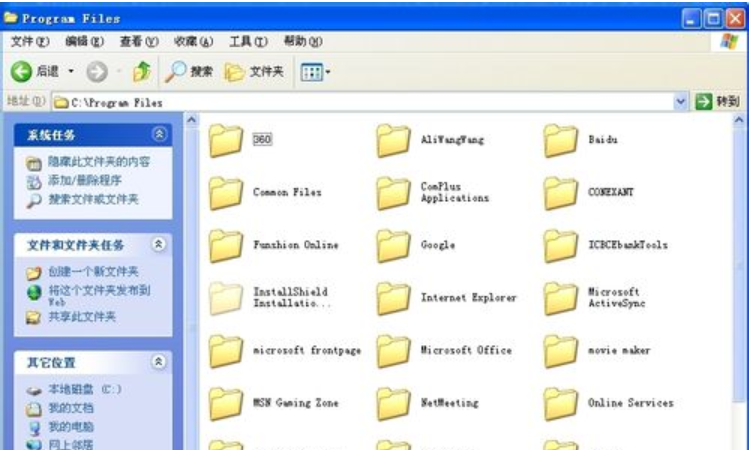
3,右键单击桌面空白部分,点击”属性—桌面—自定义桌面“,然后选择缺的几个快捷方式。只能选择”我的文档、网上邻居、我的电脑“。
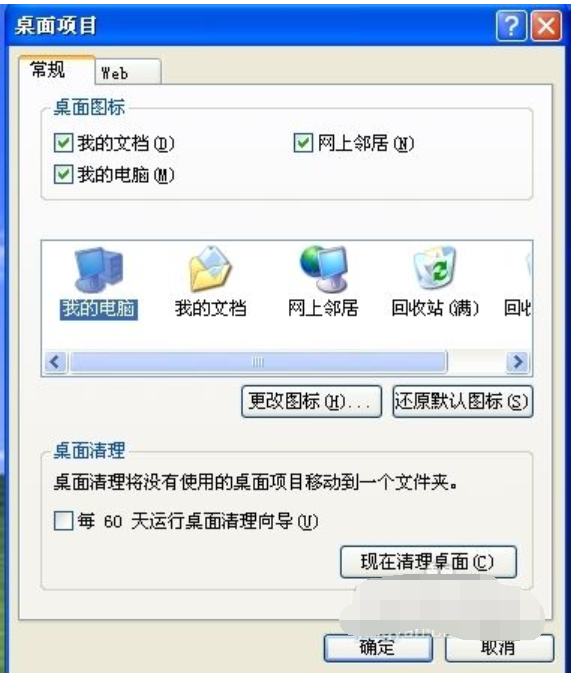
4,同时摁下“Ctrl+Alt+Del”,打开任务管理器,点击“文件—新建任务”,输入“explorer.exe”,点击确定,就可以了。如果以后启动还有类似问题,就运行注册表编辑器
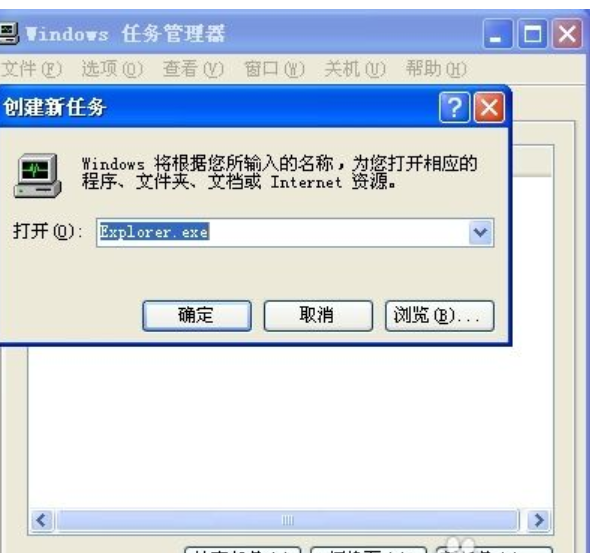
5,点击”开始—运行“,输入”regedit“,单开注册表编辑器,然后找到"HKEY_LOCAL_MACHINESOFTWAREMicrosoftWindows NTCurrentVersionWinlogon",查看"Shell"值是否为”Explorer.exe“,如果不是,双击”Shell“修改为”Explorer.exe“。

6,如果以上方式都不凑效,尝试重启电脑,按按F8,然后选择“最后一次正确配置”启动试下。如果还有问题,那就杀毒,如果还有问题,那就重装系统吧!
点击阅读全文